系统之家装机大师 V1.5.5.1336 官方版
系统之家装机大师是专为小白用户打造的装机工具,操作简单,适合32位和64位的电脑安装使用,支持备份或还原文件,也能通过系统之家装机大师,制作U盘启动盘,智能检测当前配置信息,选择最佳的安装方式,无广告,请大家放心使用。


时间:2022-03-09 15:34:36
发布者:shenwenbing
来源:当客下载站
Win11应用商店无法打开怎么办?不少使用Win11系统的朋友想要打开应用商店但是点了没反应,根本就打不开,这是为什么,有什么解决方法吗,当客网小编下面给朋友们详细介绍Win11修复应用商店打开没反应的方法,希望可以帮助到大家。
Win11打开应用商店没反应解决方法
1、首先在Win11系统桌面,按Win+X或者鼠标右键点开始图标,在弹出菜单中选择“WIndows终端管理员”,这就是WIndows Powershell。
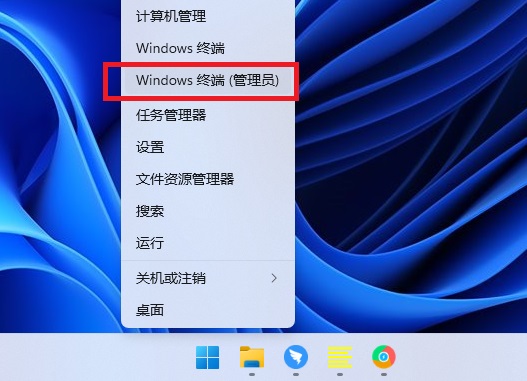
2、然后在打开的窗口中输入命令【Get-AppxPackage -allusers | Select Name, PackageFullName】
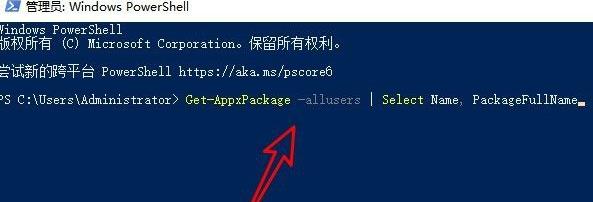
3、在后面出现的内容中找到WindowsStore对应的值,并复制其后面的数值数据。
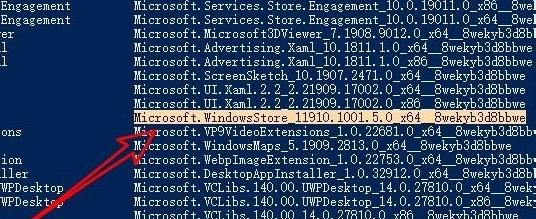
4、随后在下面的窗口中输入:
Add-appxpackage -register "C:\Program Files\WindowsApps\Microsoft.WindowsStore_11910.1001.5.0_x64__8wekyb3d8bbwe\appxmanifest.xml" -disabledevelopmentmode
注意要将中间对应的值换成我们上面复制的详细数值。
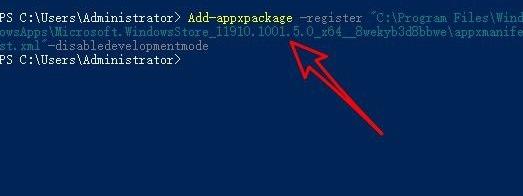
5、执行后win11系统就会自动开始重新部署商店。
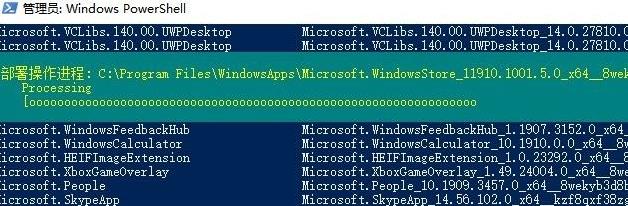
6、最后就可以让你正常打开和使用应用商店了。
以上就是解决Win11打不开应用商店的解决方法,按此操作应该就可以解决问题。